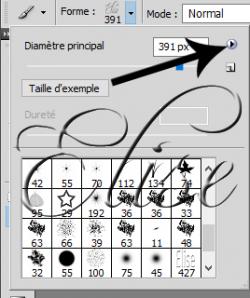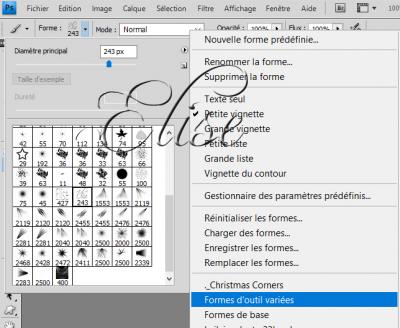-
24. Installer des brushes 2
Autre façon d'installer des brushes
Reprenons le même principe qu'au premier exercice
Mais ici , nous n'avons pas besoin de brushes
Cliquez sur l'outil " pinceau"
Ouvrir le sélecteur de forme
Cliquez sur la petite flèche en haut de la fenêtre
Nous nous retrouvons dans la même fenêtre que lorsque nous avons installé les brushes ( ABR)
Dans la dernière partie de cette fenêtre , vous voyez des dossiers
Ce sont les brushes offerts par PS
Cliquez sur celui que vous voulez , il s'installe dans les pinceaux
Vérifiez comme à l'exercice précédent
Si le brushe ne vous intéresse pas , réinitialiser les formes ==> ok
Il se retire de la liste dans les pinceaux
Bon amusement